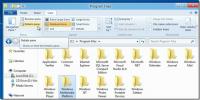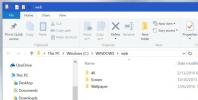Hur du åtgärdar Windows 10-uppdateringsfel 0x80070002
Windows-felkoder är generiska. Du kan stöta på samma felkod när du försöker göra två till synes olika saker. Felkoderna är sällan tillräckligt användbara för att lösa ett problem för en slutanvändare. De pekar sällan, om någonsin, på underliggande otydliga problem som kan orsaka problem på din maskin. Som sagt är Windows 10-uppdateringsfelet 0x80070002 ett av de enklare att fixa. Det är helt enkelt en uppdatering som inte kan installeras. Upplösningen är att ta bort den nedladdade uppdateringen, ladda ner den igen och sedan försöka installera den. Det finns två sätt att göra detta; manuellt varigenom du tar bort uppdateringsfilerna och automatiskt via felsökarappen Windows Update från Microsoft. Båda metoderna kräver administrativa rättigheter.
Radera uppdatering manuellt
Skriv services.msc i Windows-sökning, högerklicka på Services desktop-appresultatet och välj 'Kör som administratör'. Detta öppnar servicefönstret. Leta efter Windows Update-tjänsten och stoppa den.

Öppna sedan File Explorer och gå till följande plats och ta bort allt i mappen Download.
C: \ WINDOWS \ Software \ Download
Gå sedan tillbaka till fönstret Tjänster och starta Windows Update-tjänsten igen. Gå till appen Inställningar, välj inställningsgruppen Uppdatera och säkerhet. Kontrollera om det finns nya uppdateringar på fliken Windows Update. Ladda ner och installera alla nya uppdateringar som är tillgängliga.
Felsökare för Windows Update
Besök denna sida och ladda ner felsökningsappen för Windows Update. Kör appen med administrativa rättigheter, dvs högerklicka på filen som du laddade ner och välj 'Kör som administratör' från snabbmenyn.
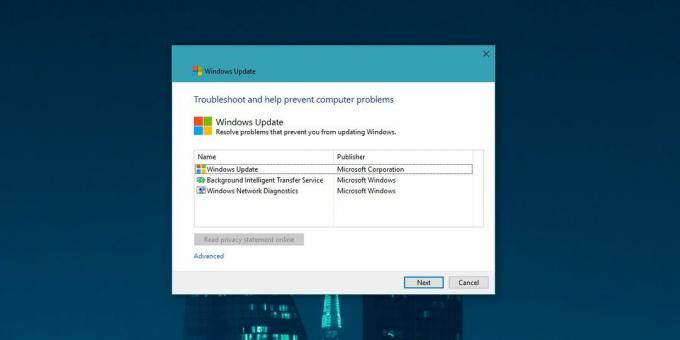
Låt appen leta efter problem och tillämpa alla korrigeringar som den antyder. Det kan tillämpa alla korrigeringar på en gång, eller det kan tillämpa flera korrigeringar en-för-en. Det finns ingen risk här att du tappar filer eller data. När appen är klar med att installera uppdateringar föreslår den troligen en annan fix som berättar att du har väntande uppdateringar tillgängliga för din maskin.

När du ser meddelandet om att det finns uppdateringar tillgängliga för ditt system öppnar du appen Inställningar och går till Uppdatering & säkerhet> Windows Update. Sök efter uppdateringar och samma uppdateringar som inte kunde installeras när du fick fel 0x80070002 kommer att vara tillgängliga. Ladda ner och installera dem, och den här gången ska de installeras utan problem.
Detta bör åtgärda eventuella uppdateringsproblem som åtföljs av fel 0x80070002, men den här metoden fixar inte alla Windows-uppdateringsproblem. Om din kommutativa Windows-uppdateringar har fastnat, måste du prova en annan fix.
Sök
Nya Inlägg
Den kompletta guiden till Windows 8 Explorer; Nya bandverktyg och alternativ
Om du har följt nyheter om förbättringar och tillägg i Windows 8, m...
Här är där Windows 10 standard tapeter sparas
Windows är inte känt för sina hisnande skrivbordsunderlägg men de ä...
Ställ in namn och datumfilter för att radera gamla filer och mappar med autodelete
Med varje dag som går går fler och fler filer nedladdas, kopieras o...